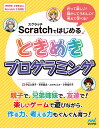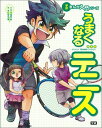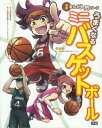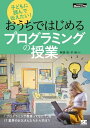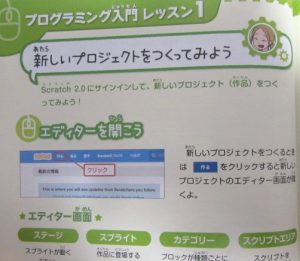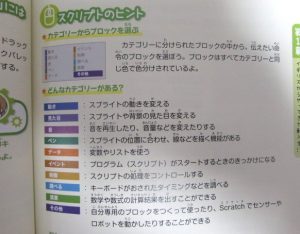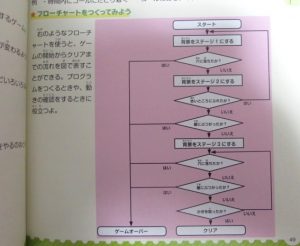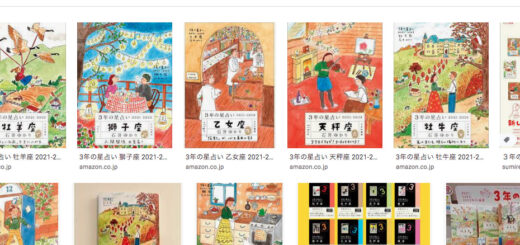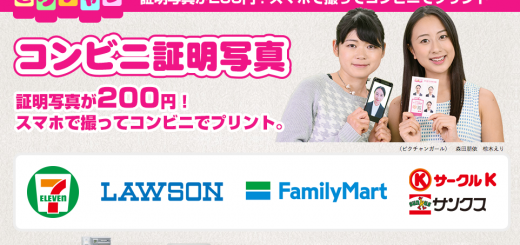はじめてのプログラミング (学研まんが入門シリーズ) 読んでみた。
[記事公開日]2017/12/10
[最終更新日]2021/06/29
普段やり慣れていることは、難しく感じないけど、
新たな作業とか、やったことないことなどを初めて学ぶ時って、苦手と感じるというか、
操作方法など覚えたりしないといけないので、苦痛というか、難しく感じる時もあります。
勉強とか仕事でも、そうだけど、やり慣れてる操作はスムーズに出来る。
子供の頃とかって、TVゲームとかするにも、
そんなに説明書とか読まなくても、なんとなく遊べてた感じ。
人によっては、TVゲームが苦手な人もいます。
今のTVゲームや、ゲームセンターなどにある、
アーケード版のゲームとか複雑な、操作をしないといけないのもる。
説明とか読まいとできないのもあったりします。
プログラミングとかも、年代や、育った環境で違うけど、
親とかがパソコンなどを使って仕事や、
また、プログラミング系の仕事などしてれば、知らずに、子供は操作など覚えるときとあります。
世代によっては、プログラミング系の本とか読んでも、あんまり理解ができない。とかあります。
人それぞれ、得意な分野があると思うので、
それを見つけて、いけば挫折しないで楽しく、プログラミングとか学べるかも。
はじめてのプログラミング (学研まんが入門シリーズ)
マンガと文章で操作など解説。
大人が読んでも、楽しく学べると思います。
ゲームを自分で作る感じで学べます。
ただ、TVゲームとか興味がない人、また作ったりするのが楽しくない人とかは、読んでも楽しく感じないかも。
はじめてのプログラミング (学研まんが入門シリーズ) 単行本 – 2017/4/18
橋爪 香織 (著), たきりょうこ (著), 阿部 和広 (監修),
目次
はじめてのプログラミング (学研まんが入門シリーズ) 読んでみた。
第1章 イギリスからやってきた転入生
第2章 チーム、けやき坂クリエイターズ結成
第3章 インターネットの世界の住人
第4章 開発、順調です。
第5章 ゲームのデザインをかっこよく
第6章 みんなに遊んでもらおう
はじめてのプログラミング (学研まんが入門シリーズ) 単行本 – 2017/4/18
橋爪 香織 (著), たきりょうこ (著), 阿部 和広 (監修),
小中学生でもできるプログラミング (英和ムック) ムック – 2018/8/18
ある日、クラスメイトがロボットになったら⁉:イギリスの小学生が夢中になった「コンピュータを使わない」プログラミングの授業 単行本 – 2018/8/27
かんたんパソコン入門 [改訂7版] 単行本(ソフトカバー) – 2019/1/19
内容紹介
パソコンの中がどうなっているか、よくわかります
人気の「かんたんパソコン入門」の最新版です。
パソコンの基本的なしくみ、パソコンを構成するパーツの種類と機能、OSやソフトウェアの役割、
インターネットの知識など、パソコンとその周辺のさまざまなテクノロジについて、わかりやすく解説します。
趣味でパソコンを使う人はもちろん、コンピューターやITについて本格的に勉強するための
最初の一冊としてもおすすめできます。
CoderDojo Japan公式ブック Scratchでつくる!たのしむ!プログラミング道場 改訂第2版 Scratch3.0対応 単行本 – 2019/5/23
本書は子ども向けビジュアル・プログラミングソフト「Scratch (スクラッチ)」を題材とした学習書です。
ゲーム、アバター、クイズなどのプログラムを作りながら「ものづくりの楽しさ」を学ぶことができます。
使って遊べる!Scratchおもしろプログラミングレシピ (ぼうけんキッズ) 単行本(ソフトカバー) – 2019/5/17
PCだけでなくスマホ・タブレットならではの作例・micro:bit連携など、Scratch3.0の最新機能を遊びつくせる!
注目の教育用コンピューター・micro:bitに連携してできる遊びを3作品収録。micro:bitを始めてみたい方にも最適
遊びながら、プログラミング用語や基本操作が学べる
共有・リミックスOK! ダウンロードして使えるオリジナル素材つき
BBC Micro:bit(マイクロビット)正規品 (Telec バージョン)
価格:¥ 1,990(価格変動あり)
micro:bit(マイクロビット)用子供向けスターターキット A3
Scratchではじめる ときめきプログラミング 単行本(ソフトカバー) – 2018/8/20
マンガでざっくり学ぶプログラミング 単行本 – 2018/7/17
内容紹介
プログラミングの「いろは」、やさしく教えます!
序章では、プログラミングとはざっくりいうと何なのか、どんなところが便利かを学びます。コンピューターは使わずに、福の手元にあった数字の札を使って“プログラミング的な”並び替えを行ってみます。
学研まんが入門シリーズは、いろいろあります。
カラーの本、モノクロなどもあります。
うまくなる水泳 (学研まんが入門シリーズ) 単行本 – 2015/7/1
うまくなるテニス (学研まんが入門シリーズ) 大型本 – 2016/4/20
うまくなるミニバスケットボール (学研まんが入門シリーズ) 単行本 – 2015/4/21
うまくなる少年野球 (学研まんが入門シリーズ) 大型本 – 2013/10/15
うまくなる少年サッカー (学研まんが入門シリーズ) 大型本 – 2013/10/15
はじめての釣り (学研まんが入門シリーズ) 単行本 – 2016/6/7
これでクラスの人気者! かんたんマジック (学研まんが入門シリーズ) 単行本 – 2016/3/15
未来のお仕事入門 (学研まんが入門シリーズ) 単行本 – 2015/7/21
もしものときのサバイバル術 (学研まんが入門シリーズ) 単行本 – 2015/7/1
はじめてのプログラミング (学研まんが入門シリーズ) 単行本 – 2017/4/18
橋爪 香織 (著), たきりょうこ (著), 阿部 和広 (監修),
はじめてのプログラミング (学研まんが入門シリーズ) は、
ゲームづくりに初挑戦する主人公と一緒にプログラミングが学べる入門まんがです。
この本では、プログラミングソフト「Scratch2.0」を使って、
横スクロール型のアクションゲームをつくります。
基本的な考え方や仕組みが習得できます。
ゲームをつくりながら、プログラミングの基本的な考え方や仕組みが習得できます。
インターネットを使用する上で大切なマナーも紹介してます。
この本は、オールカラーのまんがと解説の立体構成になってます。
はじめにまんがを読んでプログラミングの楽しさを味わってください
そして、自分もプログラミングがやりたくなったら、
(ゲームをつくってみたいと感じたら)
解説ページを読みながら
ゲームをつくるための、プログラミングに挑戦してみましょう。
この本のすべてのプログラムが組めたら、きみは立派なプログラマーだ!
オリジナルのプログラムもどんどん考えて、楽しいゲームをたくさんつくろう!
Scratch知っておきたい基本操作100+α かんたんプログラミングシリーズ Kindle版
JPA ジャパン・プログラミング・アカデミー (著), JPA (著)
すくすくスクラッチ (プログラミングの扉) オンデマンド (ペーパーバック) – 2017/10/20
飯塚 康至 (著)
子供向けのプログラミング言語。Scratch (プログラミング言語)
よく、はじめてプログラミングを学ぶ時に、
Scratchとかで、プログラミングをするのは有名ですが、
そのScratchの操作方法など覚えるのが面倒とかあります。
また、人によっては、最初は、Scratchなどしない方がいいと、言ってる方もいた。
子供の頃とかは、ファミコンとか夢中でやってて、操作とか簡単だったけど、
大人になったり、しばらく操作などしていないと、
そのような、最初の操作など覚えるのは苦痛ではないけど、なんか面倒と感じる場合などあります。
よく、スマートフォンとかのアプリとかでも、バージョンとかアップデートしてUIとかがかなり変わってて、どこをタップしたらいいのかわからないとかあります。
年齢を、重ねていくと、今までできたことが、
なんか、出来ないとかもあります。
Scratch系の本って、いろいろ出ていますが、
よくあるのが、最初に、これをして、次に、これをしてとかだと、
操作の段階で途中で飽きる人もいます。
子供なら飽きないかもだけど。
Scratch (プログラミング言語)
Scratch (スクラッチ) とは初心者が最初に正しい構文の書き方を覚えること無く結果を得られるプログラミング言語学習環境である。
https://ja.wikipedia.org/wiki/Scratch_(プログラミング言語)
Scratch
https://scratch.mit.edu
この本で、学んだことを生かして、凄い作品を作ってみてください。
みんなで楽しもう
自分で何かを作ったり、得意なことを持ち寄って、協力して、
作り方を教えたり、ゲームを作ったことは、そのままの形じゃなくても、いろんな方向に役に立っていくと思うから。と書いてあります。
はじめてのプログラミング (学研まんが入門シリーズ) 単行本 – 2017/4/18
橋爪 香織 (著), たきりょうこ (著), 阿部 和広 (監修),
この本は、これからする作業をマンガで読めて、
その後に、実際に作業していく(プログラミング)ので、
とても、楽しく学べると思います。
全部カラーなので、読みやすいかもです。
みんなゲームは好き?
生まれたときから、ゲーム機があるのがあたり前の世代と書いてますが、
世代で、違うかもです。
自分の子供の頃、昔とか、ゲーム機が高くて、買ってもらえない家庭もあるし。
ゲームを作った人はいる?
自分でゲームを作ることができたら、買わなくてもすむかもしれない。
この本では、マンガと説明で、ゲームの作り方を解説。
パソコンで、Scratchを作ってプログラミングの手順など。
マウスの使い方など。
自分が子供の時に、このような本があったら嬉しかったかも。
自分は昔に、ファミリーベーシックとかも買ったけど、あまり使わず、すぐ売った思い出。
ファミリーベーシック
ファミリーベーシックとは、任天堂が1984年(昭和59年)6月21日に発売したファミリーコンピュータの周辺機器の1つ。BASIC言語を組み込んだロムカセットと、ファミコン本体のエキスパンドコネクタに接続するキーボードの2点がセットになっている。
https://ja.wikipedia.org/wiki/ファミリーベーシック
Nintendo(任天堂) ファミリーコンピューター専用 FAMILY BASIC ファミリーベーシック HVC-007 HVC-BS
SR NINTENDO HISTORY COLLECTION ファミリーコンピューター編 改訂版 【2.ファミリーベーシック&専用データレコーダー】(単品)
Scratchで楽しむ レッツ!プログラミング ジュニア・プログラミング検定 公式テキスト 単行本 – 2018/3/9
内容紹介
ジュニア・プログラミング検定の唯一の公式テキストとして、検定の4つの級(エントリー級、ブロンズ級、シルバー級、ゴールド級)のサンプル問題の解説を通し、プログラミングの基本的な考え方の習得やプログラミングスキルを養うことを目的とした書籍です。
また、各章の章末には練習問題を掲載していますので、スキルの確認を行うことができます。
サイバーエージェント公式 こどもプログラミング: 超入門 Scratchでつくろう!迷路ゲーム 単行本 – 2018/2/14
遊びながら楽しく学ぶ!小学生のScratchプログラミング 単行本 – 2018/5/15
統計ってなんの役に立つの?: 数・表・グラフを自在に使ってビッグデータ時代を生き抜く 単行本 – 2018/5/15
プログラミングでなにができる?: ゲーム・ロボット・AR・アプリ・Webサイト……新時代のモノづくりを体験 (子供の科学★ミライサイエンス) 単行本 – 2018/5/8
コンピューターってどんなしくみ?: デジタルテクノロジーやインターネットの世界を超図解 単行本 – 2018/4/20
人工知能と友だちになれる?: もし、隣の席の子がロボットだったら…マンガでわかるAIと生きる未来 単行本 – 2018/5/9
親子で学ぶScratch学習ドリル どすこい! おすもうプログラミング 単行本 – 2018/4/11
プログラミング教育の考え方とすぐに使える教材集 単行本(ソフトカバー) – 2018/3/29
子どもに読んで伝えたい! おうちではじめるプログラミングの授業 ((EdTechZine Digital First)) オンデマンド (ペーパーバック) – 2018/3/15
プログラミングを、はじめよう 単行本(ソフトカバー) – 2018/3/15
できるキッズ 子どもと学ぶ Scratch プログラミング入門 単行本(ソフトカバー) – 2017/7/13
内容紹介
2020年から小学校でプログラミング教育が必修化されます。とはいえ、専門の教科が新設されるわけではなく、どの教科の中でどのように教えられるかは、現場の先生の裁量に任されています。そんな中、プログラミング用の教材として注目されているのがScratch(スクラッチ)です。Scratchは「ブロック」という絵柄を組み合わせてプログラミングをするため、キーボードに不慣れな子どもでも簡単に扱えます。また、典型的な処理がブロックに一体化されているため、エラーが起こりにくい特徴があります。このため、Scratchを使うとプログラミングの本質的な部分に集中して作業を進めることができるのです。
「パソコンは使えるけど、プログラミングはやったことがない。子どもに教えるにはどうしたらいいの?」
10才からはじめるゲームプログラミング図鑑: スクラッチでたのしくまなぶ 単行本 – 2017/11/21
できるキッズ 子どもと学ぶ ビスケットプログラミング入門 単行本(ソフトカバー) – 2017/12/8
親子で学ぶ プログラミング超入門 ~Scratchでゲームを作ろう! 単行本(ソフトカバー) – 2017/11/17
プログラミングは、ロボットから始めよう! :スマホやタブレットですぐにできる (教育単行本) 単行本 – 2017/8/3
加藤エルテス 聡志 (著)
小学生からはじめるわいわいタブレットプログラミング 単行本 – 2017/9/22
阿部 和広 (著)
マウスで楽しく学べるスクラッチ 子どもプログラミング入門 単行本 – 2017/11/30
PROJECT KySS (著)
子どもの考える力を育てる ゼロから学ぶ プログラミング入門 単行本 – 2017/10/13
すわべ しんいち (著), 熊谷 正朗 (監修)
親子でかんたん スクラッチプログラミングの図鑑 (まなびのずかん) 大型本 – 2017/12/21
■ゼロからはじめたい親子に最適!
■楽しく作れる! いっしょに学べる!
■オールカラー図鑑でとっても見やすい! 手順がわかりやすい!
小学生からのプログラミング教育が本格化しているなか、はじめての言語として人気なのがスクラッチ。
子供にプログラミングを学ばせたい親や、教材として使用したい先生に注目されています。
本書は「まなびのずかん」シリーズとして、スクラッチによるゼロからのプログラミングをビジュアルふんだんの図鑑形式で解説。
小学生でも始められる基礎的なところから、大人もうなる本格的なプログラミングまで扱っています。
また、算数、国語、社会、理科、図工、音楽といった教科をテーマにした章も設けており、
先生や親がプログラミング教育を見据えた教材として使用することもできます。
総ルビとなっており、本書1冊で永くご使用いただけます。
【主な内容】
■1章 プログラミングとは
■2章 プログラミングの基本をマスターしよう
■3章 プログラミングの世界を楽しもう
■4章 かんたんなゲームを作ってみよう
■5章 ミニゲームの作り方を学ぼう
■6章 本格的なゲームを作ろう
■7章 教材を作ってみよう
■8章 アルゴリズムを学ぼう
7さいからはじめるゲームプログラミング 単行本(ソフトカバー) – 2017/9/22
スタープログラミングスクール (著),小谷 俊介 (編集)
はじめてのプログラミング (学研まんが入門シリーズ) 単行本 – 2017/4/18
橋爪 香織 (著), たきりょうこ (著), 阿部 和広 (監修),
はじめてのプログラミング (学研まんが入門シリーズ) 単行本 – 2017/4/18
橋爪 香織 (著), たきりょうこ (著), 阿部 和広 (監修),
はじめてのプログラミング (学研まんが入門シリーズ) 読んでみた。
はじめてのプログラミング (学研まんが入門シリーズ) 単行本 – 2017/4/18
橋爪 香織 (著), たきりょうこ (著), 阿部 和広 (監修),
第1章から第6章まであります。
目次
第1章 イギリスからやってきた転入生
第2章 チーム、けやき坂クリエイターズ結成
第3章 インターネットの世界の住人
第4章 開発、順調です。
第5章 ゲームのデザインをかっこよく
第6章 みんなに遊んでもらおう
この本ではサンプルなどダウンロードするのではなく、本に書いてある通りに操作などしてTVゲームを作っていきます。
プログラミング入門 レッスン準備
Scratchの始め方
ScratchはWebブラウザで動くプログラミング言語。
ブロックを使って自分だけの物語やゲーム、アニメーションを作り出すことができます。
インターネットに繋がったパソコンで、
Webブラウザを起動。
この本では、ブラウザは、GoogleChromeを使います。
パソコン版 Chrome – Google
https://www.google.co.jp/chrome/index.html
Scratchのサイトにアクセス
(Scratch2.0)
Scratch – Imagine, Program, Share
https://scratch.mit.edu
Scratchのサイトを開いたらScratchに参加をクリック。
Scratch、アカウントを新規に作成しよう。
①ユーザー名の入力(半角英数字)
②パスワードを入力(半角英数字)
③生まれた年と月
④性別
⑤国
⑥メールアドレスなど入力。
Scratchで使用する、ユーザー名は、
本名や生年月日など、個人情報を入れないように。
新規で登録すると、入力したメールアドレスに確認のメールがScratchから届くので、
そのURLなどクリックで、確認され、Scratchに会員の登録が完了します。
Scratchサイトでの
ログイン(サインイン)とログアウト(サインインアウト)
の解説。
Scratchのサイトの画面の上(メニューバー)見るをクリック
公開されている作品(プロジェクト)で、ユーザーが作った作品で遊んだり参考にしてみよう。
作品タブ
ほかのユーザーが作った作品(プロジェクト)
スタジオタブ
共有されている作品がテーマごとに集まってます。
この本で作るプロジェクト(作品)を見てみよう。
Scratchのサイトで、ブラウザのアドレス欄に、
https://scratch.mit.edu/studios/3881626
を入力。この本でのサンプルが見れます。
Scratch、マークの意味など解説。
プログラミング入門 レッスン1
新しいプロジェクト(作品)を作ってみよう
Scratchの画面上の、作るをクリック
エディター画面が開きます。
エディターの説明
ステージ(スプライトが動く舞台)
スプライト(作品に登場するキャラクター)
カテゴリー(ブロックが種類ごとに分けられている)
スプリクトエリア(スクリプトを組み立てる場所)
ステージの背景(背景を作ることができる)
スプライトエリア(作品で使われているスクリプト一覧)
ブロックパレット(ブロックを選んでスクリプトエリアで組み立てる)
ブロック(スプライトに命令するための部品)
スプリクト(台本や、脚本、Scratchで作るプログラム)
ネコのキャラクター(スプライト)を動かしてみよう。
ブロックパレットから
ブロックを選んで組み合わせよう
ネコのキャラクター(スプライト)が始めから、ステージにいます。
①イベントのカテゴリーから
がクリックされたとき
②制御のカテゴリーから
ずっと
③動きのカテゴリー
10歩動かす
この3つのカテゴリーのブロックを組み合わせたら、
スプリクトが完成。
開始ボタンをクリック。
停止ボタンをクリック。
また
スプリクトをマウスで1回、クリックすると、ブロックの指示に合わせてスプライトが動き出す。
ネコのキャラクター(スプライト)は、ドラッグでも動かせます。
組み合わせたブロックを外す、削除する
スプライトを左右に動かしてみよう
ブロックパレットにないブロックは自分で作ります。
ただ本では、作ったブロックに、スプライトなど追加しますが、
画面上には置くスペースなどない場合など解説がないです。
スプリクトエリアは、下にいくらでも動かせるので、そこに置けばいいかもです。
スプリクトのヒント
プログラミング体感まんが
ぺたスクリプト ~もしもプログラミングできるシールがあったなら 大型本 – 2017/7/14
新しいブロックを作る
その他のカテゴリーをクリック
ブロックを作るをクリックして、ブロック名を、はじめの設定と入力してOKボタン
そのブロックに、追加したい物を選んでいきます。
新しいブロックを作る
その他のカテゴリーをクリック
ブロックを作るをクリックして、ブロック名を、右に動くを入力してOKボタン
そのブロックに、追加したい物を選んでいきます。
新しいブロックを作る
その他のカテゴリーをクリック
ブロックを作るをクリックして、ブロック名を、左に動くを入力してOKボタン
そのブロックに、追加したい物を選んでいきます。
キャラクターを、パソコンの矢印キーで動くか確かめてみよう。
ゲームオーバーの設定を作ってみよう
左右にキャラクターを動かせたら
新しいスプライトを準備
①ゲームオーバーのスプライト
②敵キャラクター
敵のスプライトを選ぶ
ゲームオーバーの文字のスプライトを書く
今、3つのスプライトがあります。
①Sprite1
②敵キャラクター
③ゲームオーバーのスプライト
スプライト名を変更しよう。
①主人公
②敵
③ゲームオーバーの文字
など
敵にふれたらゲームオーバーになるブロックを追加
作ったゲームが、
ゲームオーバーになるか確かめてみよう
プロジェクトに名前をつけよう
Untitled(無名)という名前が最初はなっています。
好きな名前をつけよう。
保存したゲームの確認。
保存したゲームは、再編集などもできます。
プログラミング入門 レッスン2
ゲームのルールを決めよう
コンピューターゲームの種類
①アクションゲーム
②ロールプレイングゲーム
③アドベンチャーゲーム
他にも、パズルゲーム、スポーツゲーム、音楽ゲームなど、いろいろなゲームがあります。
ゲームの内容を考えよう
①タイトル
ゲームの目的がわかるような名前をつけよう
②主人公
どんな主人公にするか。見た目や性格なども決めよう
③主人公以外に登場する敵やアイテム
仲間や敵は誰か?アイテムはどんなものがるのか?
④ゲームのあらすじ
○○をするために△△して☓☓したらクリア
⑤ゲームオーバーになる条件
例、穴に落ちる。敵にぶつかる。制限時間内にクリアできなかったなど。
⑥クリアになる条件
例、時間内にゴールにたどり着く、ゴールにあるアイテムを取るなど
⑦フローチャートを作ってみよう
ゲームの開始からクリアまでの流れ図です。
スタートからクリア、ゲームオーバーなど
アイデアはひとつじゃない!―アルゴリズムって、こういうもの (プログラミングを学ぶ前に読む アルゴリズムえほん) 大型本 – 2017/9/1
松田 孝 (監修)
水たまりをどう渡るか、道にいるカエルを踏まないで進む方法など、小学生が実際に出会いそうな問題場面を取り上げ、3姉弟がそれぞれのアルゴリズムによって解決したり、目的をかなえたりする展開になっており、目的に対していろいろなアルゴリズムを考え、どれが一番よい方法かを考えられる。指導者向けの解説ページつき。
アルゴリズムっていうのは、目的をかなえるための方法のこと。アルゴリズムを考えて、それをコンピューターに命令することをプログラミングっていうよ。そう聞くとむずかしそうだけど、じつは、だれでも生活の中でアルゴリズムを考えて、行動しているんだって!この本を読むと、目的にたいしていろいろなアルゴリズムを考え、どれが一番よい方法かを考えるようになる。つまり、プログラミングのきほんの考え方を学ぶことができるんだ。
アルゴリズムえほん(2) プログラミングを学ぶ前に読む ならびかえたり、さがしたり!~よくつかうアルゴリズム~
アルゴリズムえほん(3) プログラミングを学ぶ前に読む フロチャートで、みらいをえがけ!~アルゴリズムのきほんの形~
プログラミングを学ぶ前に読むアルゴリズムえほん〈4〉あそべるアルゴリズム!! 大型本 – 2018/3/1
ゲームを面白くするには?
面白いゲームなら何度でも、そのゲームがしたくなります。
①ゲームの操作のしやすさ
②ゲームをクリアするまでの難しさ
③ゲームが楽しくなる工夫
ゲームの得点など表示
主人公のキャラクターが成長するなど
チームでゲームを作るときの役割
仲間を集めてゲームを作ってみよう。
プロデューサー
ゲーム開発を全体的にまとめる役割を持つ人
ディレクター
現場のリーダー
開発チームの構成やスケジュールを決めたり
開発途中で発生した、さまざまな問題の解決に取り組んだりして、チームの方針を決める
プログラマー
ゲームを動かすためにプログラムを書く人
画像や音楽を取りこんでまとめたり
サウンドコンポーザー
ゲームの中で流れる音楽(BGM)や交換音(SE、サウンドエフェクト)
を作る人。
作曲して、ゲームで使用できるように、データ化する役割もする
2Dグラフィッカー
キャラクターや背景の平面(2D、2次元)の画像を作る人
キャラクターのデザインをしてイラストを描く人はイラストレーターなど言われる
プレイヤー(テスター)
実際にゲームで遊んでみて、うまく動かない所を発見する人
ゲームが楽しいか、どうか、意見を言うことで、魅力的なモノへ導く役割を持つ
プロデューサーやディレクターの役割を1人でする場合もあるし
これらの役割を全部、1人でやってしまう人もいる。
ゲーム画面の背景を描こう
Scratchの
ペイントエディターを開いて背景を描く
ステージに地面を描こう
ペイントエディターのボタンの解説など
地面の上でジャンプさせよう
パソコンのキーボードのスペースキーを押したら、主人公がジャンプする。
準備する
スプライトを地面の上に移動する
始めの位置を決めるスクリプト
主人公と敵の始めの位置を地面の上にするため
準備で確認したy座標の数字に変えよう
主人公のスクリプト
敵のスクリプト
いろいろなプログラミングのやり方
ジャンプのスプリクトは、いろいろあります。
どれが正解とかではなく、どれも同じ目的を実現するプログラムです。
ステージ1を完成させよう
プログラミング入門 レッスン3
Scratchのサイトは、世界中の人たちが利用しています。
自分のアカウントでサインインして、専用のページから作品を公開したり、
みんなが集まる掲示板(ディスカッションフォーラム)で発言することができます。
Scratch
コミュニティーガイドラインを読もう
掲示板の使い方
Scratchの画面上、メニューバーの、「話す」をクリック
英語の文字で
Discuss Scratchという英語のページが開くので
画面をスクロールして
Scratch in Other Languagesの中から
日本語を選択。
これで、Scratchのサイトが、日本語の掲示板に表示されます。
Scratch
質問コーナーの使い方
トピック(Topic)
トピックを見て、自分が知りたい情報があるか調べてみよう。
質問もある場合は、
質問の内容を上手に伝えよう
①自分が、どんなモノを作っているのかを書こう
②何を、どのようにしたいのかを、はっきり書こう
③自分の使っているパソコンの使用環境を知らせよう。
(ブロック一覧など)
ゲームのステージを切り変えよう
背景を切り替えるスクリプト
主人公がステージ2に行く、スクリプト
ステージ2を完成させよう
ステージ2の敵のスクリプト
ステージ3を完成させよう
プログラミング入門 レッスン4
プログラムのテスト
プログラムを作ったら(ゲーム)、自分の思ってた通りに動くかどうか、確認しよう。
この作業をテストといいます。
おかしなところ(バグ)が見つかったら、デバッグで直します。
①ルール通りに動くか
②ルール通りにクリアするか
③ルール通りにゲームオーバーになるか
ゲーム(プログラム)のバグを見つけたら
もし、うまく動かない場合は、プログラムの不具合です。
正しく修正します。
ステージ3のバグを直そう
バグの原因を探る
バグを修正しよう。
動かしてみよう。
仕様を見直してみよう
作っているモノをより良いものへと変化させるには、
作りや内容、ルールなど仕様の見直しも必要です。
実際のゲームの解説や、モノ作りの現場でも、
次のようなサイクル(順番)で、
より良いモノを作っていきます。
モノ作りのサイクル
①アイデアを出す、ルールを決める
②プログラムを書く
③テスト
④バグ発見
⑤公開(Scratchの場合なら共有することです)
⑥誰かに使ってもらう
もっと面白くしよう
プログラムを作って、動くかテストをしたら、
今度は、誰に使ってもらい、感想を聞こう。
それを元に、さらにアイデアを出してルールを変えて、
使う人に「楽しい」「面白い」「便利」「もっとやってみたい」
と思ってもらえるようなモノを作り出そう。
Creative Learning Spiral
クリエティブ・ラーニング・スパイラル
Scratchを作ったミッチェル レズニックさんは、
クリエティブ・ラーニング・スパイラルの考え方を示してます。
ミッチェル・レズニック(英語: Mitchel Resnick)
https://ja.wikipedia.org/wiki/ミッチェル・レズニック
Creative Learning Spiral
①IMAGINE(イマジン)想像する。なにをしたいか想像する。
②Create(クリエイト)つくる。アイデアを元に作品をつくる。
③PLAY(プレイ)遊ぶ。作った作品で遊ぶ。
④SHARE(シェア)共有する。アイデアと作品を他の人と共有する。
⑤REFLECT(リフレクト)振り返る。ここまでの経験を、まとめる。
これを、繰り返していく過程の中で、創造的な考え方が身に付くと、レズニック教授は言ってます。
ゲームが難しくなるために、ステージ2の仕様を変更。
主人公がワープゾーンを踏んだら、ステージ1のスタート地点に戻ってしまう。
主人公をワープさせよう
ワープゾーンを追加するためのスプリクト
プログラミング入門 レッスン5
lesson1では、ゲームのスプライト(キャラクター)は
ライブラリーから選んで作りました。
今度は、自分でキャラクターを描いてみよう。
キャラクターを描いてゲームに追加しよう
背景を描いた時は、ビットマップ画像を使いました。
ここでは、ベクターモードで絵を描いていきます。
ベクターモードの使い方
ビットマップ画像
ベクター画像
愛犬のエリザベスを描いてみよう
ペイントエディター、ベクターモードのボタン
主人公のスプライト(ネコ)は、コスチュームが2つありました。
この2つのコスチュームで、
パラパラマンガのように、ネコが足を動かしてるように見えます。
エリザベスを複製してコピーして、
その複製されたエリザベスに少し変えて、
2つ目のコスチュームを作ります。
コスチュームの中心点
自分で作った、コスチュームの追加
ファイルから新しいスプライトをアップロード
パソコンの中に保存されている、自分で描いた絵や、インターネットからダウンロードした、絵や写真などをスプライトとして選べます。
愛犬エリザベスを主人公にしよう
これまでは、ネコのスプライトが主人公でした。
今度は、自分で描いた愛犬エリザベスを主人公にしよう
愛犬エリザベスの大きさを調整
動かしてみる。
ゲームに音をつけよう
TVゲームの音の種類
①BGM、ゲームをプレイしてる間にずっと流れ続ける音楽
②交換音、サウンドエフェクト(SE)ともいい、何かのタイミングで、鳴る短い音。
今、作っているゲームに、BGMと交換音を入れてみよう。
音の取り込み方
Scratchでは、背景やスプライトごとに音を取り込めます。
①音ライブラリーから選ぶ
②録音して取り込む。
マイクボタンを押すと、パソコンのマイクを使って録音などできます。
③自分のパソコンの中にある音楽から取り込む
インターネットからダウンロードした音のファイルは、利用規約を読んでしようしましょう。
BGMを鳴らそう
BGMに使う曲を準備する
曲を取り込む
この本では、フリー音楽素材のサイト、魔王魂から使っています。
全曲無料・フリー音楽素材/魔王魂
登録不要で使えるフリー音楽素材が1000点以上。全曲その場で視聴、ダウンロード可能です。全て無料で商用でも使えます。
https://maoudamashii.jokersounds.com
音の始まりと終わりに音の無い部分がある時は、その部分を切り取ります。
音のない部分
音の切り取り方など解説
BGMを鳴らすスプリクト
動かしてみる
交換音を鳴らそう
①ワープするとき
②ゲームオーバーになったとき
③クリアしたとき
この3つのタイミングに交換音をつけてみます。
交換音を準備する
ワープの交換音を用意する
ゲームオーバーの交換音を用意する
クリアしたときの交換音を用意する
交換音を鳴らすスプリクト
動かしてみる
プログラミング入門 レッスン6
プログラム全体のまとめ
はじめてのプログラミング、お疲れ様。
今回、作った、「お宝めざしてレッツゴー」のゲーム。
全、プログラムを紹介。
背景ステージ
背景の絵は、ステージ1、ステージ2、ステージ3
背景でのスクリプト
主人公
主人公のスプライト
主人公のスクリプト
主人公のコスチューム
敵
敵のスプライト
敵のスクリプト
アイテム
鍵
鍵のスプライト
鍵のスクリプト
ゲームオーバーの文字
ゲームオーバーのスプライト
ゲームオーバーのスクリプト
クリアの文字
クリアの文字のスプライト
クリアの文字のスクリプト
プロジェクトの情報画面
作品の共有
自分の作った作品(ゲーム)を共有して、公開することで、
他のユーザーからコメントやアドバイスなど、
作品についての反応がもらえる場合があります。
共有の方法は2つあります。
①自分の作品を共有すると、Creative Commons クリエティブ・コモンズ ライセンス(CC BY-SA 2.0)に同意したことになる。
Creative Commons ― 表示 – 継承 2.0 一般 ― CC BY-SA 2.0
あなたは以下の条件に従う限り、自由に:. 共有 ― どのようなメディアやフォーマットでも資料を複製したり、再配布できます。 翻案 ― 資料をリミックスしたり、改変したり、別の作品のベースにしたりできます。営利目的も含め、どのような目的でも。
https://creativecommons.org/licenses/by-sa/2.0/deed.ja
クリエイティブ・コモンズ・ライセンス(英語: Creative Commons license)とは著作権のある著作物の配布を許可する数種類あるパブリック・ライセンス(英語版)の一つである。
https://ja.wikipedia.org/wiki/クリエイティブ・コモンズ・ライセンス
このおかげで、他の人の作品を自由にリミックスできます。
共有しなければ、他の人には見てもらえないです。
②リミックスする
リミックスとは、他人が作った作品を元にして、自分のプロジェクト内で編集や、改造ができる機能のことです。
共有をやめる
共有をしないをクリックで
自分の作品を発表しよう
Scratchの中で発表するだけでなく、実際に、誰かの前で発表できる場があれば、勇気を持って発表してみよう。
自分も、ハローワークのWebスクール(職業訓練、求職者支援訓練)に通っていた時に、課題で作った作品(Webサイト)など、1人、1人、前に立って1人で何度もやらされました思い出。
確かに、人前で発表するのはためになり、いいけど、
自分で作った作品が納得してない状態での
発表とかもあったので、人によっては、向き不向きがあるかも。
うまく伝わる発表のポイント
①自己紹介
誰か作った作品なのか伝わるように
②作品のタイトルとゲームの種類、簡単なルール、遊び方を説明
どんな作品なのか
③作品のデモンストレーション
自分で作品を動かして見せる
④作品作りの振り返り
大変だったことを、どうやって解決したか、プログラムで工夫したことなど
発表が終わったら
聞いてる人達から、意見や感想、質問などもらおう。
新しいルールについて考えてみよう。
ゲームを作りました。これで完成ではないです。
君のアイデア次第で、このゲームはもっと、もっと、面白くなります。
ゲームのルールの追加
敵の種類を増やす
鍵を取るまでの時間制限をつける
アイテムを取ると得点が入るようにするなど
この本で、学んだことを生かして、凄い作品を作ってみてください。
みんなで楽しもう
自分で何かを作ったり、得意なことを持ち寄って、協力して、
作り方を教えたり、
ゲームを作ったことは、そのままの形じゃなくても、いろんな方向に役に立っていくと思うから。
はじめてのプログラミング (学研まんが入門シリーズ) 単行本 – 2017/4/18
橋爪 香織 (著), たきりょうこ (著), 阿部 和広 (監修),
はじめてのプログラミング (学研まんが入門シリーズ) 単行本 – 2017/4/18
橋爪 香織 (著), たきりょうこ (著), 阿部 和広 (監修),